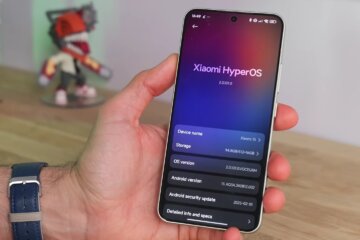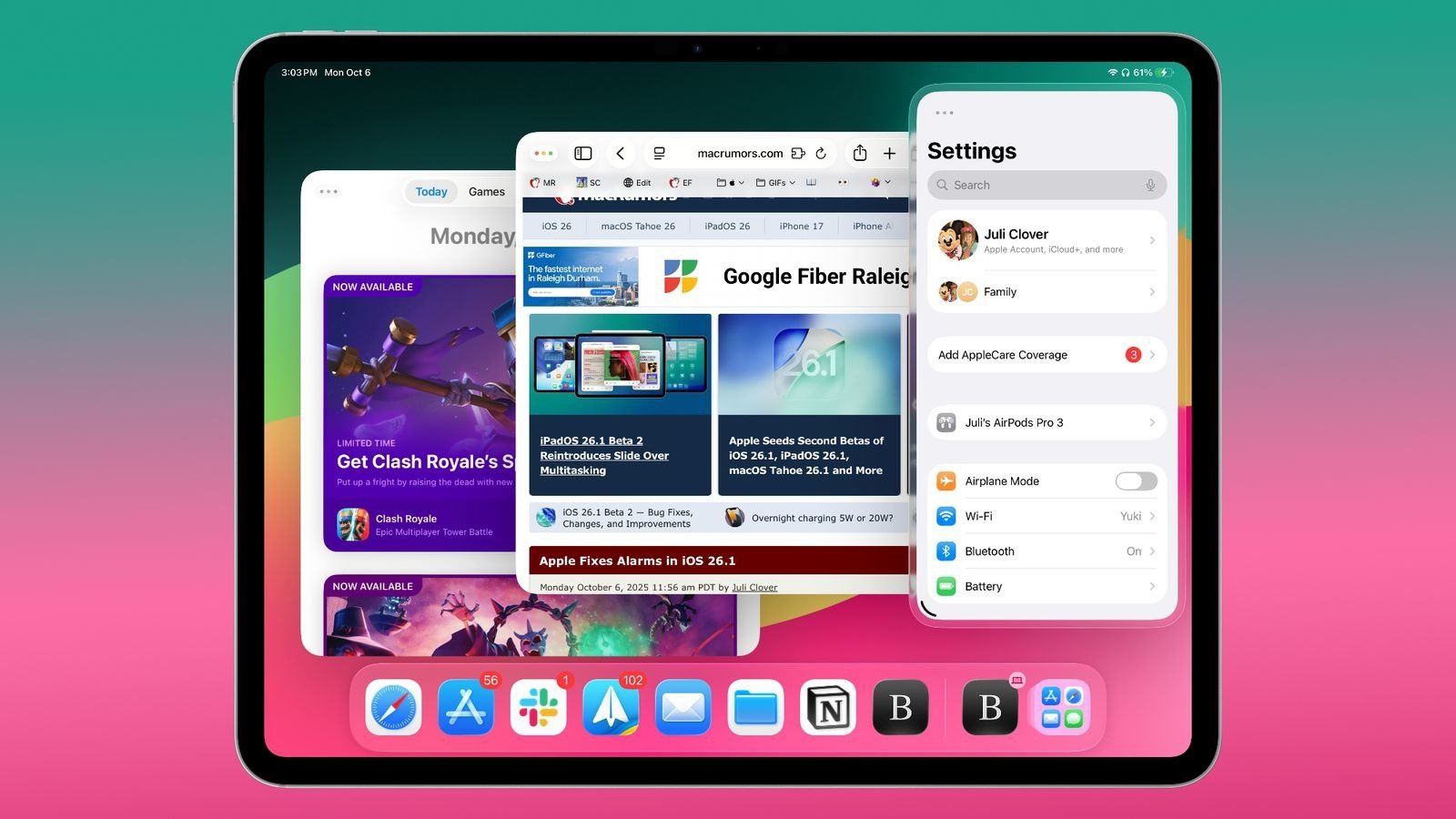Если у вас на руках оказался новый realme, его, как и любой другой смартфон, необходимо настроить. И сделать это нужно правильно, чтобы после включения не требовались дополнительные манипуляции. Сегодня мы расскажем, как настроить телефон realme, предложив пошаговый план действий. Будьте готовы к тому, что на выполнение процедуры уйдет 10-30 минут вашего времени, но оно того стоит.

Пошаговая настройка realme от начала и до конца. Изображение: PhoneBar
Содержание
Как включить телефон realme
Чтобы включить realme, достаточно нажать и удерживать кнопку питания, обычно расположенную на правом торце корпуса. После появления на экране характерной анимации клавишу можно отпустить.
? Читай наши лучшие материалы в Дзене
Смартфон поприветствует вас, после чего начнется настройка realme. На первом этапе нужно:
- Нажать кнопку продолжения.
- Выбрать язык и регион.
- Принять условия пользовательского соглашения, нажав кнопку «Следующий».
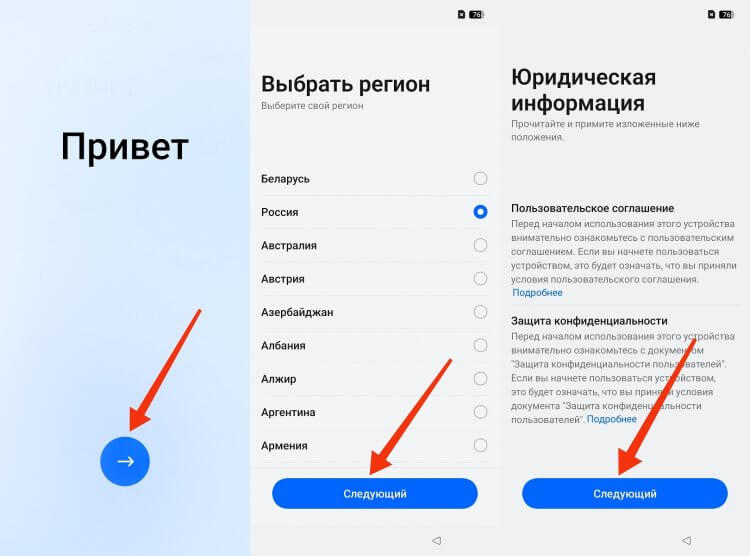
Сначала нужно выбрать регион и принять условия пользовательского соглашения
Это первая часть настройки, но далее вас ждет еще несколько важных этапов, от которых напрямую будет зависеть работа устройства при повседневной эксплуатации.
⚡ Подпишись на AndroidInsider в Telegram, где оперативно публикуются новости из мира Android
Интернет на смартфоне realme
Первым делом смартфон попросит настроить интернет на realme. Сделать это лучше сразу, иначе вам не удастся перенести данные с предыдущего устройства. Для настройки достаточно вставить SIM-карту или подключиться к Wi-Fi:
- Выберите сеть Wi-Fi.
- Введите пароль.
- Нажмите «Далее».
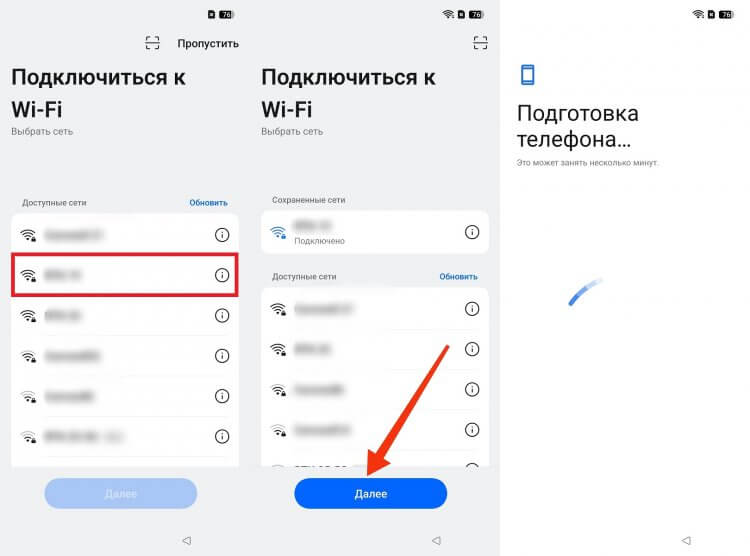
К интернету вы подключитесь без особых проблем
Следующим этапом после подключения к интернету будет перенос данных на realme. Не пропустите его и сделайте все по инструкции, чтобы ничего не потерять.
Читайте также: как настроить Xiaomi после покупки
Как перенести данные на телефон realme
Смартфон предложит два варианта переноса данных: по проводу или через Wi-Fi. Первый вариант является более предпочтительным, и для его реализации нужно:
- Нажать кнопку «Далее», когда появится предложение скопировать данные.
- Соединить новый realme со старым смартфоном при помощи USB-кабеля с коннекторами USB-C на обеих сторонах.
- Убедиться в том, что устройства подключены.
- На старом смартфоне подтвердить копирование данных, после чего выбрать на realme категории данных для передачи (приложения, контакты и так далее).
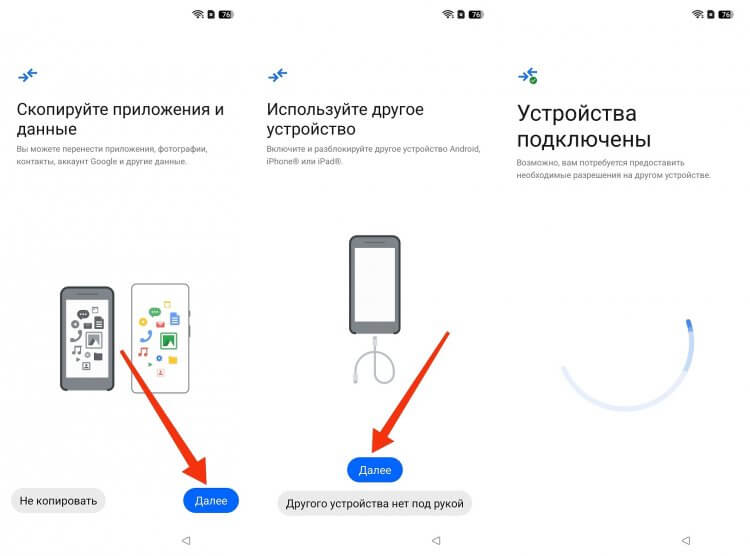
Устройства должны быть соединены подходящим кабелем
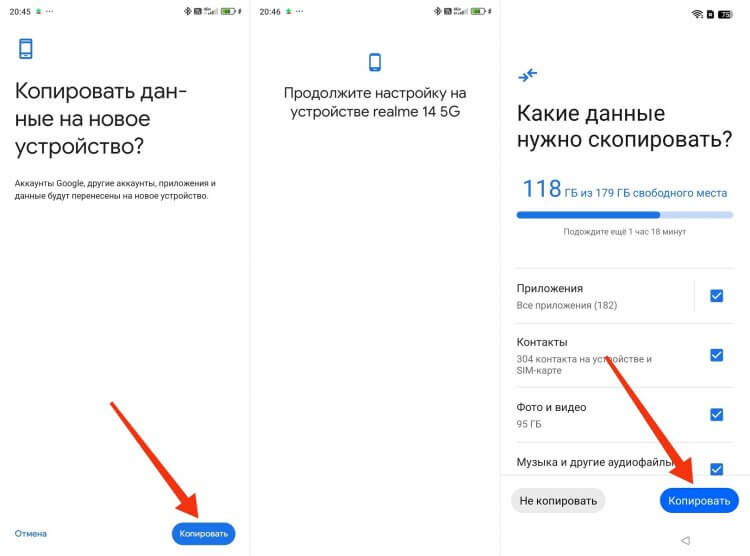
Для передачи данных у вас должен быть доступ к обоим устройствам
Если у вас под рукой нет кабеля, перенести данные на новый realme можно будет по интернету. Для этого:
- Убедитесь, что оба устройства подключены к Wi-Fi.
- На realme нажмите кнопку «Нет кабеля?», чтобы выбрать передачу по интернету.
- Откройте приложение Google на старом устройстве.
- В поисковой строке введите запрос «Настрой устройство» или попросите об этом Google-Ассистента.
- Подтвердите графический ключ и выберите данные для переноса на realme.
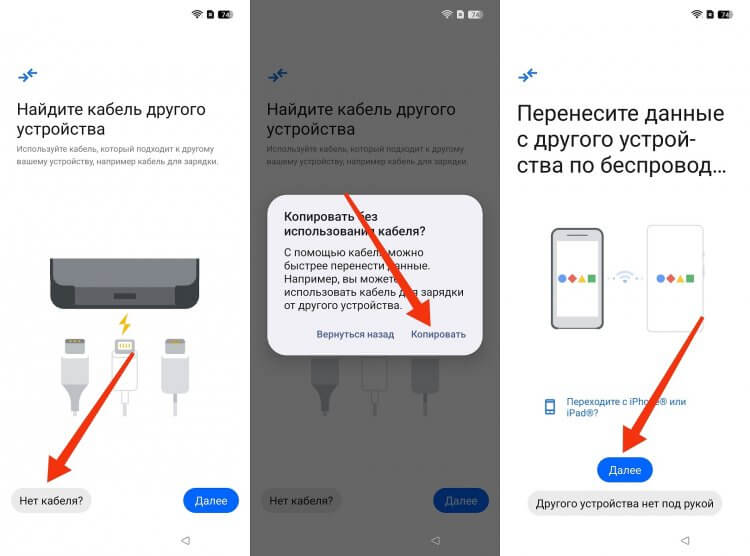
Без кабеля тоже можно перенести данные
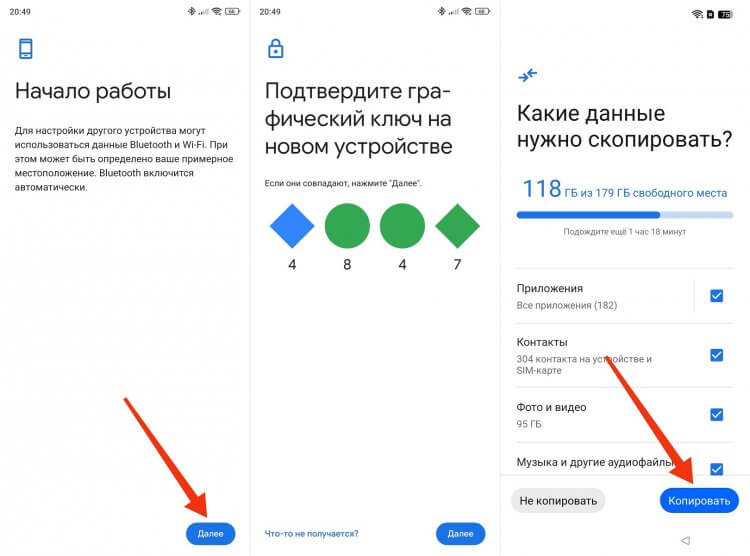
Перенос данных по Wi-Fi займет больше времени
Перенос данных — самый длительный этап настройки realme. В зависимости от объема передаваемой информации он может занять 5-30 минут, а иногда и больше. Поэтому, пока данные копируются, realme предложит продолжить настройку, занявшись другими делами.
Читайте также: как перенести данные с Android на Android после настройки
Как поставить пароль на realme
Обязательно поставьте пароль на realme или зарегистрируйте отпечаток пальца с данными лица:
- Выберите вариант разблокировки.
- Придумайте пароль (он будет нужен даже при выборе разблокировки по лицу или отпечатку).
- Отсканируйте отпечаток или лицо, следуя инструкциям на экране.
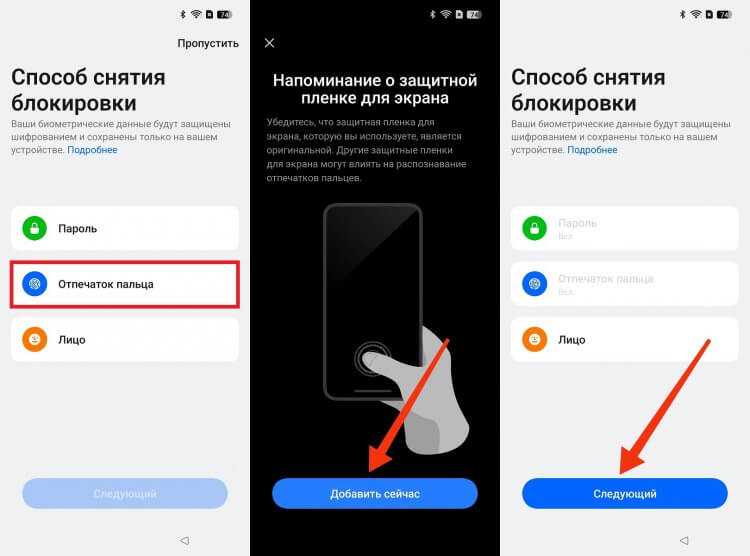
Сразу защитите свой смартфон паролем или отпечатком
Настроить отпечаток и пароль можно позже, но лучше сделать это сразу, ведь пока копируются данные, вам все равно не удастся воспользоваться смартфоном.
❗ Поделись своим мнением или задай вопрос в нашем телеграм-чате
Настройка телефона realme
После регистрации пароля и отпечатка мы выходим на финишную прямую. Смартфон предложит включить сервисы Google (можно отключить с целью защиты конфиденциальности), а также войти в аккаунт realme.
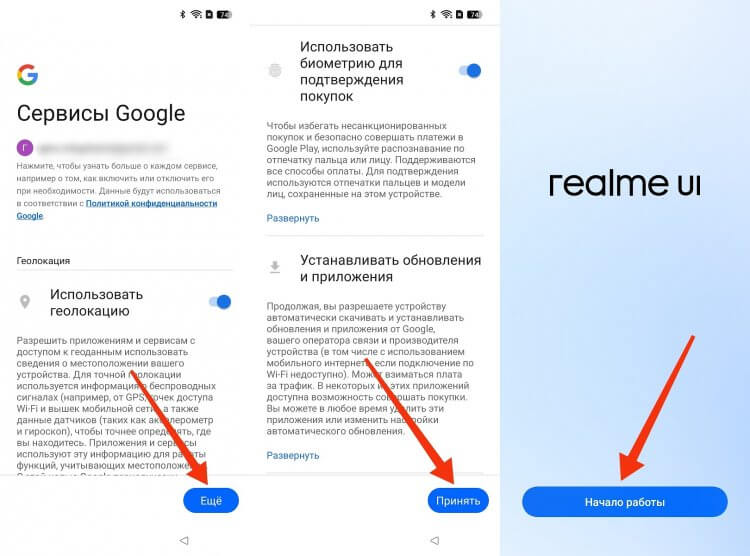
Это финишная прямая настройки
После окончания переноса данных и выбора способа навигации вы увидите на экране сообщение о завершении настройки. Нажмите кнопку «Начало работы», и вы увидите рабочий стол.
? Загляни в телеграм-канал Сундук Али-Бабы, где мы собрали лучшие товары с АлиЭкспресс
Как отключить рекламу на realme
В процессе финальной настройки смартфон предложит вам активировать сервисы realme. Если в дальнейшем вы не хотите видеть навязчивую рекламу, отключите следующие:
- экраны блокировки для realme;
- магазин App Market;
- Hi Assistant.
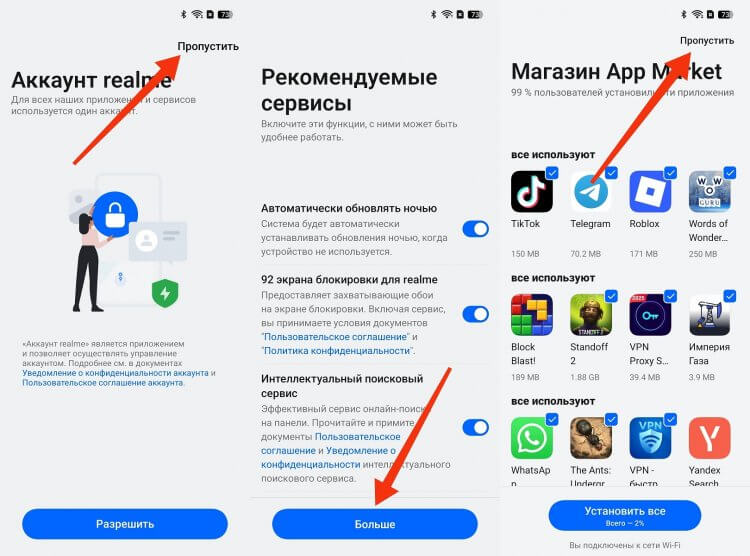
Лучше сразу отключить всю рекламу
Если вы пропустили этот этап, не переживайте. На нашем сайте есть подробная инструкция, рассказывающая о том, как отключить рекламу на realme. Там описан каждый шаг, который понадобится сделать.